Agendando atualizações de dados com tarefas
Você pode criar tarefas com agendamentos personalizados para que um aplicativo, script, fluxo de dados ou receita de tabela seja atualizado com os dados mais recentes. As tarefas podem ser criadas no centro de atividades ou quando o usuário abre o aplicativo, o script, o fluxo de dados ou a receita de tabela.
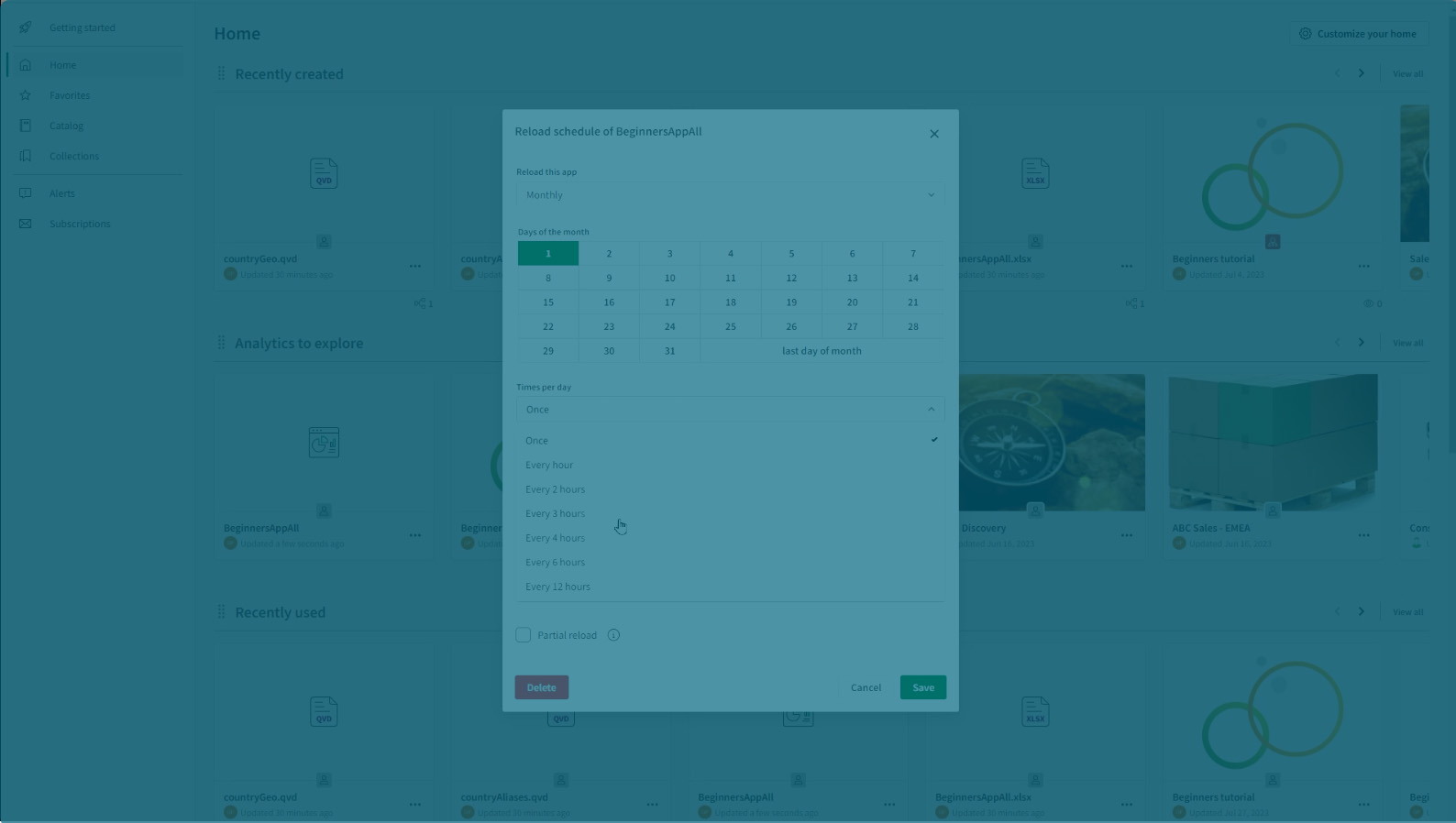
Diálogo de agendamento mostrando as tarefas para recargas agendadas de um aplicativo

Este tópico de ajuda é uma visão geral do trabalho com tarefas. Para obter instruções específicas sobre cada tipo de ativo, consulte:
-
Aplicativos: Carregando dados de aplicativos
-
Scripts: Executando scripts
-
Fluxos de dados: Gerenciando fluxos de dados
-
Receitas de tabela: Gerenciando receitas de tabela
Terminologia
Uma terminologia diferente é usada para o processo de atualização de dados em seus ativos de análise:
Aplicativos
A ação de atualizar os dados carregados pelo seu aplicativo é conhecida como recarga do aplicativo. Isso ocorre porque os dados são atualizados e refletidos em todos os objetos de análise do aplicativo, como visualizações e pastas.
Scripts
Um script não contém nenhum objeto de análise, como visualizações ou pastas. Os scripts são usados para exportar dados para arquivos separados ou localizações de armazenamento externo, que podem ser carregados em aplicativos para análise. Por esse motivo, a ação de atualizar um script é conhecida como execução do script.
Fluxos de dados e receitas de tabela
Semelhantemente aos scripts, os fluxos de dados e as receitas de tabela são usados para preparar e exportar dados para arquivos ou localizações de armazenamento. Por esse motivo, a ação de atualizar uma receita de tabela ou fluxo de dados é chamada de execução.
Criando uma tarefa
Para criar uma tarefa:
-
-
No centro de atividades, clique em
na receita de tabela e selecione Recarga > Agendar.
-
Em sua receita de tabela, abra a seção Visão geral e clique em
> Agendar.
-
-
No centro de atividades do Análises ou do Insights, clique em
em um aplicativo, script, fluxo de dados ou receita de tabela.
-
Clique em Agendar.
O diálogo de agendamento é aberto.
-
Clique em Criar nova tarefa.
-
Em Nome da tarefa, digite um nome para a tarefa.
-
Como opção, adicione uma Descrição.
-
Em Baseado em, selecione o acionador da tarefa. Você tem as seguintes opções:
-
Baseado em tempo: agende a atualização para ocorrer em um momento específico. Em seguida, configure a tarefa com as configurações associadas a esse acionador. Para obter detalhes, consulte Agendamentos baseados no tempo.
Os seguintes acionadores baseados em tempo estão disponíveis:
-
Diariamente
-
Semanal
-
Mensalmente
-
Anualmente
-
-
Baseado em eventos: agende a atualização para iniciar quando ocorrer um evento específico. Para obter detalhes, consulte Programações baseados em eventos.
Os seguintes gatilhos baseados em eventos estão disponíveis:
-
Outra tarefa bem-sucedida
-
Falha em outra tarefa
Nota informativaUse acionadores baseados em eventos para criar cadeias de tarefas para atualização de dados. Para obter mais instruções, consulte Criando cadeias de tarefas para atualização de dados. -
-
Agendamentos baseados no tempo
Ao criar uma programação baseada no tempo, você pode escolher:
-
A frequência e o intervalo da atualização
-
O fuso horário e a hora do dia
-
Por quanto tempo a programação estará em vigor
Atualizações repetidas podem ser definidas nos seguintes intervalos:
-
Diariamente: defina os horários do dia, o fuso horário e a hora do dia.
-
Semanalmente: defina os dias da semana, horários do dia, fuso horário e hora do dia.
-
Mensalmente: defina os dias do mês, as vezes por dia, o fuso horário e o horário do dia.
-
Anualmente: defina os meses, os dias do mês, os vezes por dia, o fuso horário e o horário do dia.
Para programações executadas diversas vezes por dia em qualquer intervalo, você também pode definir as horas do dia em que a programação será executada. Especifique um horário específico para a programação começar naquele dia.
Por padrão, as programações serão executadas continuamente, sem data de término. Você pode optar por definir uma data de início, uma data de término ou apenas executar a programação entre duas datas.
Programações baseados em eventos
Agendamentos baseados em eventos permitem que você encadeie tarefas para diferentes aplicativos, scripts, fluxos de dados e receitas de tabela. Isso é útil para atualizações sequenciais desses ativos.
Para obter mais informações, consulte Criando cadeias de tarefas para atualização de dados.
Limitações e considerações
-
Uma tarefa para atualizar dados é desativada se falhar cinco vezes seguidas na execução. Se você for o proprietário da tarefa, receberá notificações quando isso acontecer. As configurações de notificação podem ser personalizadas para um único aplicativo, todos os aplicativos em um espaço ou todos os aplicativos em um locatário. Para obter mais informações, consulte Propriedade de tarefas.
-
Se o proprietário da tarefa sair ou for excluído do locatário, outro usuário terá que assumir a propriedade da tarefa ou excluí-la e recriá-la. Caso contrário, suas atualizações agendadas falharão. Para obter informações sobre como alterar essa propriedade, consulte Propriedade de tarefas.
-
Se você tiver um grande número de processos de atualização de dados enfileirados e em execução (e processos simultâneos adicionais de CPU e memória), poderá notar que alguns processos de atualização serão executados, em alguns casos, visivelmente após seu horário de início agendado.
-
As tarefas de atualização de dados não estão incluídas na cópia publicada de um aplicativo, script, fluxo de dados ou receita de tabela. Essas cópias publicadas devem ter suas tarefas reconfiguradas na versão do espaço gerenciado.
-
As tarefas de atualização de dados não estão incluídas na cópia publicada de uma receita de tabela. Receitas de tabela publicadas devem ter suas tarefas reconfiguradas na versão no espaço gerenciado.
-
Se seu aplicativo, script, fluxo de dados ou receita de tabela tiver tarefas para atualizar dados e você movê-lo entre espaços (espaços pessoais ou compartilhados), essas tarefas serão desativadas. Você pode reativá-las quando estiver pronto para retomar as atualizações agendadas.
Consulte Ativando e desativando uma tarefa.
-
Se sua receita de tabela tiver tarefas para atualizar dados e você movê-la entre espaços (espaços pessoais ou compartilhados), essas tarefas serão desativadas. Você pode reativá-las quando estiver pronto para retomar as atualizações agendadas. Consulte Ativando e desativando uma tarefa.
Executando uma tarefa manualmente
Embora as tarefas devam ser executadas em agendamentos baseados em tempo ou em eventos, você ainda pode executar manualmente uma tarefa para obter atualizações imediatas dos dados.
Faça o seguinte:
-
No centro de atividades do Análises ou do Insights, clique em
em um aplicativo, script, fluxo de dados ou receita de tabela.
-
Clique em Agendar.
O diálogo de agendamento é aberto.
-
Clique em
em uma tarefa e selecione Executar agora.
Gerenciando tarefas
No diálogo de agendamento, você pode gerenciar as tarefas existentes. As ações incluem:
-
Visualizando todas as tarefas
-
Executando
-
Editando
-
Ativando e desativando
-
Visualizando o histórico de execução, incluindo logs
-
Excluindo
Para obter informações, consulte Gerenciador de tarefas para atualização de dados.
Proteções
Um máximo de 10 tarefas para atualizações agendadas de dados pode ser adicionado em cada aplicativo, script, fluxo de dados ou receita de tabela. Esse limite se aplica a todas as assinaturas do Qlik Cloud.
Propriedade de tarefas
Uma tarefa para atualização de dados é executada em nome do usuário proprietário da tarefa, e não do proprietário do aplicativo, script, fluxo de dados ou receita de tabela. Para que a tarefa seja executada com sucesso, o proprietário da tarefa ainda deve ter o acesso correto ao aplicativo, script, fluxo de dados ou receita de tabela e suas fontes de dados. Certas ações resultam em alterações em quem é o proprietário da tarefa. O proprietário da tarefa é determinado pelas seguintes regras:
-
Ao criar uma tarefa para agendar atualizações de um aplicativo, script, fluxo de dados ou receita de tabela, você se torna o proprietário dessa tarefa.
-
Se outro usuário editar ou salvar uma tarefa existente, ele se tornará o novo proprietário dessa tarefa.
-
Se outro usuário modificar o script de carregamento (aplicativo ou script) ou a configuração de preparação (fluxo de dados ou receita de tabela), ele se tornará o novo proprietário de todas as tarefas de atualização desse aplicativo, script, fluxo de dados ou receita de tabela.
-
Ao criar ou modificar a lista de distribuição de um aplicativo, seja enviando um arquivo de origem na seção Relatórios ou editando manualmente o script de carregamento, você se torna o novo proprietário de todas as tarefas que foram criadas para recargas agendadas desse aplicativo.
Permissões para tarefas
Para criar e gerenciar tarefas para atualizações de dados de análise, você precisa das permissões a seguir:
-
Direito de usuário Professional ou Full User no locatário do Qlik Cloud.
-
Para um aplicativo, script, fluxo de dados ou receita de tabela em um espaço compartilhado, você precisa de uma das seguintes funções de espaço no espaço compartilhado:
-
Proprietário (do espaço)
-
Pode gerenciar
-
Pode editar dados em aplicativos
-
Pode editar
-
-
Para um aplicativo, script, fluxo de dados ou receita de tabela em um espaço gerenciado, você precisa de uma das seguintes funções de espaço no espaço compartilhado:
-
Proprietário (do espaço)
-
Pode gerenciar
-
Pode operar
-
Você também pode criar e gerenciar tarefas como administrador de locatários ou de análises. No entanto, você também precisa das funções de espaço necessárias no espaço (veja acima) se o recurso estiver em um espaço compartilhado ou gerenciado.
Para obter mais informações sobre permissões em espaços compartilhados e gerenciados, consulte:
Administradores e tarefas para atualização de dados
No centro de atividades de Administração, os administradores de locatários e de análise podem gerenciar tarefas de atualização de aplicativos, scripts, fluxos de dados e receitas de tabela.
Para obter mais informações, consulte Gerenciando recursos.
